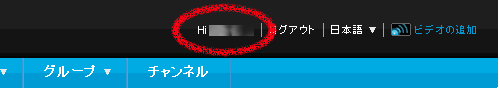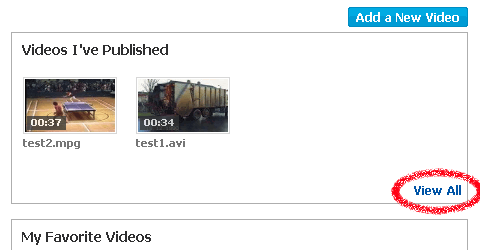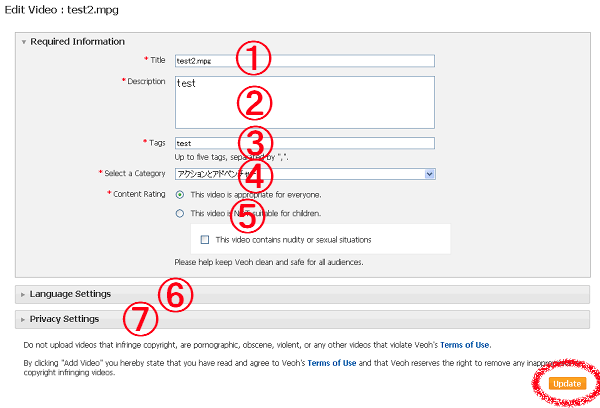動画情報の編集
最終更新:2009年04月05日
まず、右上の自分のユーザー名をクリックします。
開いたページの[Videos I've Published]の右下の[View All]をクリックします。
動画が一覧表示されるので、情報を編集したい動画のサムネイルの下にある[Edit]をクリックします。
すると、動画情報の編集ページが開きます。
1.Title
動画タイトルを入力します。
2.Description
動画の補足情報を入力します。
3.Tags
タグを入力します。複数のタグを入力する場合は、「,(カンマ)」で区切ります。
※タグとは
動画の内容を端的に表す単語です。たとえば、ペットの猫と遊んでいる動画であれば、「pet」「cat」などの単語をタグとして設定します。
4.Select Category
カテガゴリーを選択します。
5.Content Rating
視聴の年齢制限についての2つの項目があるので、どちらかを選択してください。
- This video is appropriate for everyone.
視聴に年齢制限が必要ない場合はこちらを選択します。
- Thes video is NOT suitable for children.
未成年の視聴には不適切なシーンが含まれている場合はこちらを選択します。こちらを選択して投稿された動画はアダルト(18禁)設定になります。視聴者が未成年の場合にはこの動画は表示されず、視聴者が成人の場合には動画のサムネイルに[+18]の表示が入ります。
また、[This video contains nudity or sexual situations.(この動画はヌードや性的なシーンを含んでいる)]のオプションにチェックを入れると、カテゴリーが[Sexy]になります。
6.Language Settings
クリックすると、言語に関する設定を行なうメニューが展開されます。
- Filming Location
動画の撮影や製作が行なわれた国を選択します。
- Spoken Language
音声に使われている言語を選択します。
- Subtitle Language
字幕に使われている言語を選択します。
7.Privacy Settings
クリックすると、プライバシーに関する設定を行なうメニューが展開されます。
- Allow others to post comments on my video.
チェックを入れると、動画ページにコメント欄を表示し、視聴者がコメントを投稿できるようにします。
- Allow others to embed my video on websites or blogs.
チェックを入れると、この動画をウェブサイトやブログに埋め込むためのタグを表示するボックスを表示します。
すべての設定を終えたら、右下の[Update]をクリックしてください。
これで動画情報の編集は完了です。
最終更新:2009年12月17日 07:01